Wie funktioniert das Panel "Index"?
Über das Panel Index können Sie einen Index und seine Themen erstellen sowie Indexmarken direkt in Ihres Seiten einfügen und den fertigen Index in Ihrem Dokument platzieren.
Indexthemen sind einfach nur Indexeinträge, nach denen Sie in Ihrem Dokument suchen können. Über die Suchergebnisse im Panel lassen sich dann wahlweise alle gefundenen Begriffe oder nur einzelne Begriffe in den Index aufnehmen.
Mit dem Panel können Sie außerdem alle Verwaltungsaufgaben für den Index bequem von einer Stelle aus erledigen.
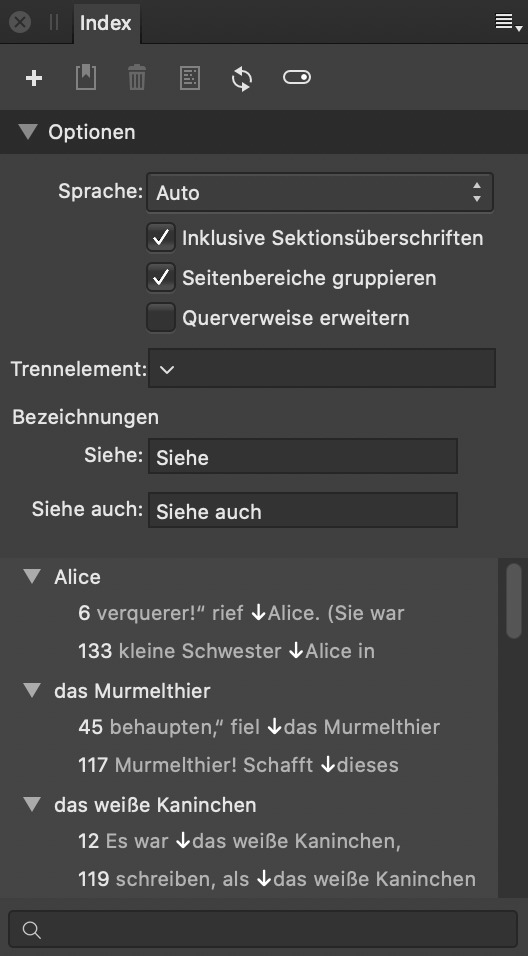
Oben in dem Panel finden Sie die folgenden Symbole:
 Paneleinstellungen: Hier werden lediglich die Themen und ihrerVerweise aufgelistet.
Paneleinstellungen: Hier werden lediglich die Themen und ihrerVerweise aufgelistet. Thema hinzufügen: Mit dieser Option tragen Sie ein neues Indexthema in das Panel ein, nach dem Sie dann bequem per Rechtsklick suchen können. Geben Sie einen Namen ein und legen Sie das übergeordnete Thema fest, indem Sie entweder in das Feld schreiben oder mit dem Einblendmenü den Eintrag automatisch vervollständigen. Sortieren nach: Hier können Sie eine Bezeichnung für die Sortierung als Alternative zu dem angezeigten Namen (Themennamen) festlegen. Siehe: Hier erstellen Sie einen Querverweis.
Thema hinzufügen: Mit dieser Option tragen Sie ein neues Indexthema in das Panel ein, nach dem Sie dann bequem per Rechtsklick suchen können. Geben Sie einen Namen ein und legen Sie das übergeordnete Thema fest, indem Sie entweder in das Feld schreiben oder mit dem Einblendmenü den Eintrag automatisch vervollständigen. Sortieren nach: Hier können Sie eine Bezeichnung für die Sortierung als Alternative zu dem angezeigten Namen (Themennamen) festlegen. Siehe: Hier erstellen Sie einen Querverweis. Marker einfügen: Fügt einen Indexmarker für den aktuell gesuchten Text in Ihre Seite ein. Der Indexmarker wird am Anfang des im Index erfassten Wortes platziert. Wenn Sie einen Indexmarker einfügen, wird das Namensfeld Thema automatisch mit dem Wort gefüllt, an dem sich die Einfügemarke befindet. Zusätzlich werden noch bestehende Themen vorgeschlagen, deren Name dem Wort an der Einfügemarke ähneln. Wenn Sie Text in das Feld Thema eingeben, können Sie die bestehenden Themen durchsuchen. Sie können nun mit der Maus oder den Pfeiltasten ein Thema aus der Liste von Vorschlägen auswählen. Wählen Sie ein untergeordnetes Thema aus, wird neben dem Feld "Thema" auch das Feld "Übergeordnetes Thema" ausgefüllt. Erstellen Sie ein neues Thema, können Sie wahlweise ein neues oder bestehendes Übergeordnetes Thema festlegen. Stilkorrektur: Hier können Sie einen bestimmten Zeichenstil für die Seitenzahl festlegen, mit der diese Indexmarke im Index angezeigt wird.
Marker einfügen: Fügt einen Indexmarker für den aktuell gesuchten Text in Ihre Seite ein. Der Indexmarker wird am Anfang des im Index erfassten Wortes platziert. Wenn Sie einen Indexmarker einfügen, wird das Namensfeld Thema automatisch mit dem Wort gefüllt, an dem sich die Einfügemarke befindet. Zusätzlich werden noch bestehende Themen vorgeschlagen, deren Name dem Wort an der Einfügemarke ähneln. Wenn Sie Text in das Feld Thema eingeben, können Sie die bestehenden Themen durchsuchen. Sie können nun mit der Maus oder den Pfeiltasten ein Thema aus der Liste von Vorschlägen auswählen. Wählen Sie ein untergeordnetes Thema aus, wird neben dem Feld "Thema" auch das Feld "Übergeordnetes Thema" ausgefüllt. Erstellen Sie ein neues Thema, können Sie wahlweise ein neues oder bestehendes Übergeordnetes Thema festlegen. Stilkorrektur: Hier können Sie einen bestimmten Zeichenstil für die Seitenzahl festlegen, mit der diese Indexmarke im Index angezeigt wird. Löschen: Mit dieser Option löschen Sie das ausgewählte Thema bzw. den Marker aus dem Panel und der Seite.
Löschen: Mit dieser Option löschen Sie das ausgewählte Thema bzw. den Marker aus dem Panel und der Seite. Index einfügen: Fügt den erstellten Index an der aktuellen Position der Einfügemarke in einen Textrahmen ein.
Index einfügen: Fügt den erstellten Index an der aktuellen Position der Einfügemarke in einen Textrahmen ein. Index aktualisieren: Aktualisiert einen bestehenden bereits erstellten Index mit den neu festgelegten Indexthemen/-markern.
Index aktualisieren: Aktualisiert einen bestehenden bereits erstellten Index mit den neu festgelegten Indexthemen/-markern. Indexmarken im Dokument ein-/ausblenden: Schaltet die Indexmarken im Text sichtbar oder unsichtbar, die Sie auf Ihren Dokumentseiten eingefügt haben.
Indexmarken im Dokument ein-/ausblenden: Schaltet die Indexmarken im Text sichtbar oder unsichtbar, die Sie auf Ihren Dokumentseiten eingefügt haben.
Wenn Sie einen Indexmarker einfügen, wird das Namensfeld "Thema" automatisch mit dem Wort gefüllt, an dem sich die Einfügemarke befindet. Zusätzlich werden noch bestehende Themen vorgeschlagen, deren Name dem Wort an der Einfügemarke ähneln. Wenn Sie Text in das Feld eingeben, können Sie die bestehenden Themen durchsuchen. Sie können mit der Maus oder den Pfeiltasten ein Thema aus der Liste von Vorschlägen auswählen. Wählen Sie ein untergeordnetes Thema aus, wird neben dem Feld "Thema" auch das Feld "Übergeordnetes Thema" ausgefüllt. Erstellen Sie ein neues Thema, können Sie wahlweise ein neues oder bestehendes übergeordnetes Thema festlegen. Mit der Stilkorrektur können Sie einen bestimmten Zeichenstil für die Seitenzahl festlegen, mit der diese Indexmarke im Index angezeigt wird.
Wenn Sie einen Index in ein Dokument einfügen, werden automatisch einige Stile erstellt. Die Sektionsüberschriften, jede einzelne Indexstufe, die Seitenzahlen und die Bezeichnungen für Querverweise erhalten alle einen separaten Textstil, der sich mit den üblichen Optionen anpassen lässt.
Alle Änderungen, die Sie im Panel "Index" vornehmen, werden sofort auf das Dokument übertragen. Bearbeiten Sie jedoch den Text in Ihrem Dokument, sind die Seitenzahlen im Index eventuell nicht mehr gültig, da sie nicht automatisch aktualisiert werden. Für eine Aktualisierung klicken Sie einfach auf das Symbol "Aktualisieren". Sollte vor dem Export oder der Druckausgabe eine Aktualisierung notwendig sein, zeigt Affinity Publisher automatisch einen entsprechenden Hinweis an.
Im Menü "Text" finden Sie ebenfalls einige Optionen für das Einfügen von Indexmarken und Index, die Aktualisierung des Index und das Ein-/Ausblenden der Indexmarken.